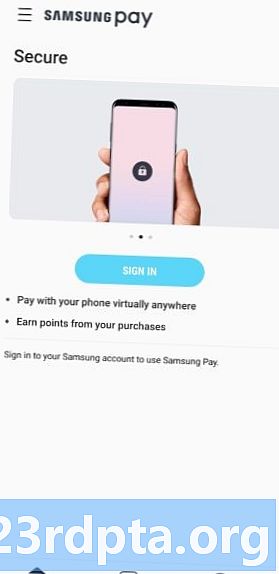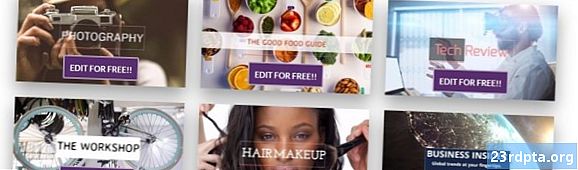Zawartość
- Funkcje Samsung Pay w Indiach
- Jak skonfigurować Samsung Pay
- Jak dokonywać płatności za pomocą usługi Samsung Pay
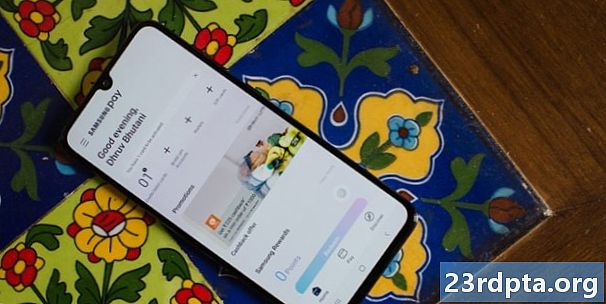
W Japonii pojawiła się seria niedrogich smartfonów wprowadzonych do sprzedaży wraz z wydaniem Samsunga Galaxy A70. Najnowszy dodatek do stale rozwijającej się rodziny Galaxy A jest gotowy do dołączenia do niezwykle konkurencyjnego segmentu premium klasy średniej. Jednak Galaxy A70 ma flagową funkcję, która dodatkowo oddziela go od rodzeństwa niższego poziomu i pakietu: wsparcie Samsung Pay.
Oto wszystko, co musisz wiedzieć o korzystaniu z Samsung Pay na Samsung Galaxy A70!
Funkcje Samsung Pay w Indiach
Samsung Pay pozwala płacić w większości sklepów detalicznych w Indiach, po prostu kierując smartfona Samsung w stronę terminala płatniczego, zamiast przesuwania karty kredytowej lub debetowej lub udostępniania informacji o płatności. Usługa obsługuje również portfele mobilne, takie jak Paytm i Mobikwik, i umożliwia przelewy pieniężne przy użyciu interfejsu Unified Payments (UPI).
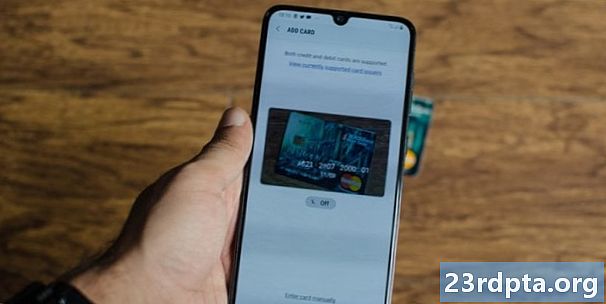
Jednym z powodów popularności Samsung Pay jest to, że działa on ze wszystkimi zwykłymi urządzeniami do kart przesuwanych, które obsługują NFC lub MST (bezpieczna transmisja magnetyczna). MST wysyła sygnał magnetyczny ze smartfona do czytnika kart terminala płatniczego, aby emulować przesuwanie karty fizycznej. Ponieważ do terminala płatniczego nie jest wymagana aktualizacja sprzętu ani oprogramowania, nie przeszkadza Samsung Pay brak przyjęcia nowoczesnych terminali.
Dzięki licznym opcjom e-płatności dostępnym w tym kraju możesz również wyczyścić rachunki za telefon komórkowy, internet, prąd, wodę, telefon stacjonarny, DTH i inne, korzystając z aplikacji Samsung Pay. Samsung chce również pomóc Ci w zaspokojeniu twoich osobistych potrzeb finansowych, oferując oferty kart kredytowych i pożyczek osobistych, a także możliwość sprawdzenia Twojej zdolności kredytowej bezpośrednio za pośrednictwem aplikacji.
Jak skonfigurować Samsung Pay
- Tak długo, jak masz odpowiedni smartfon Samsung, taki jak Galaxy A70, na ekranie głównym lub w szufladzie aplikacji będzie widoczna ikona aplikacji Samsung Pay. Stuknij ikonę, aby rozpocząć.
- Do korzystania z aplikacji potrzebujesz konta Samsung. Jeśli już go masz, po prostu dotknij przycisku Zaloguj się po odtworzeniu filmu wprowadzającego i wprowadź dane logowania. Jeśli nie, możesz utworzyć konto na tej stronie. Zarejestruj się przy użyciu adresu e-mail (będzie to Twój identyfikator Samsung) i utwórz hasło.
- Następnie musisz zarejestrować metodę uwierzytelniania płatności. Możesz użyć wbudowanego skanera linii papilarnych lub ustawić kod PIN. Skaner linii papilarnych jest pierwszą opcją, która się pojawia, ale możesz go pominąć i zamiast tego wybrać czterocyfrowy numer PIN.
- Możesz teraz rozpocząć dodawanie niezbędnych informacji o karcie debetowej i kredytowej. Jednocześnie możesz zarejestrować do 10 kart.
- Na ekranie, który pojawia się po stronie metody uwierzytelnienia, stuknij w Dodaj kartę. Możesz użyć kamery w aplikacji, aby automatycznie odczytać dane karty lub wprowadzić informacje ręcznie. Postępuj zgodnie z instrukcjami wyświetlanymi na ekranie, aby zakończyć proces rejestracji karty.
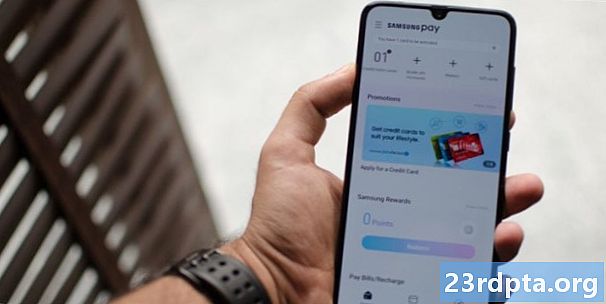
Jak dokonywać płatności za pomocą usługi Samsung Pay
- Po dodaniu informacji o karcie debetowej i kredytowej w aplikacji Samsung Pay możesz rozpocząć płatności.
- Aby uruchomić aplikację Samsung Pay, wystarczy przesunąć palcem w górę z dowolnego ekranu, czy to w aplikacji, na ekranie głównym, a nawet na ekranie blokady.
- Aplikacja wyświetli zapisane karty. Możesz przesunąć w lewo lub w prawo, aby przełączać się między nimi.
- Po wybraniu karty możesz uwierzytelnić płatność za pomocą odcisku palca lub wpisując czterocyfrowy kod PIN.
- Umieść telefon obok automatu kartowego, a płatność powinna zostać zakończona. Pamiętaj, że będziesz musiał umieścić telefon z boku zwykłego urządzenia i wyżej, jeśli jest to czytnik kart z obsługą NFC.
- Jeśli kasjer poprosi o cztery ostatnie cyfry numeru karty, udostępnij numer pod rzeczywistą kartą. Jest to pomocne oznaczenie „Ostatnie 4 cyfry w kasie”.
To wszystko, co musisz wiedzieć o dokonywaniu płatności za pomocą Samsung Pay na Samsung Galaxy A70! Wspaniale jest zobaczyć, jak Samsung wreszcie wprowadza tę niesamowicie przydatną funkcję na rynek średniej klasy, i miejmy nadzieję, że trafi do wielu innych niedrogich smartfonów, które Samsung wprowadził w tym roku w Indiach.